温馨提示:这篇文章已超过429天没有更新,请注意相关的内容是否还可用!
摘要:本教程以三星Galaxy S10为例,详细介绍安卓ADB的实操方法。内容包括ADB操作的基础知识、连接设备前的准备工作、ADB常用命令及其功能、实战操作指南等。通过本教程,读者可以掌握ADB调试和操作的基本技能,对三星Galaxy S10进行更深入的定制和优化。
本教程以热门手机三星Galaxy S10为例,详细介绍安卓ADB(Android Debug Bridge)的实际操作与应用,通过本教程,读者将了解ADB的基础知识、工具安装与设置、设备连接、常用命令操作以及高级功能探索,本教程旨在帮助读者充分发挥安卓设备的潜力,提升设备使用效率。

ADB工具简介
ADB是安卓设备开发和管理的重要工具,通过它,用户可以安装和调试应用程序、访问设备的shell、传输文件等。
准备工作
1、安装ADB:下载并安装Android SDK Platform Tools,获取ADB工具。
2、启用开发者选项:进入三星Galaxy S10的“设置”,点击“关于手机”,找到“软件信息”,连续点击“构建号”7次以启用开发者选项。
3、启用USB调试:在开发者选项中,找到并打开“USB调试”开关。
连接设备
1、使用USB数据线将三星Galaxy S10连接到计算机。
2、在计算机上打开命令提示符(Windows)或终端(Mac/Linux)。
3、输入adb devices命令,确认设备已正确连接。
常用ADB命令详解
1、安装应用:使用命令adb install 路径/应用名.apk在设备上安装应用。
2、卸载应用:使用命令adb uninstall 包名卸载设备上的应用。
3、拉取文件:用adb pull命令将设备上的文件复制到本地。
4、推送文件:用adb push命令将文件从本地计算机复制到设备。
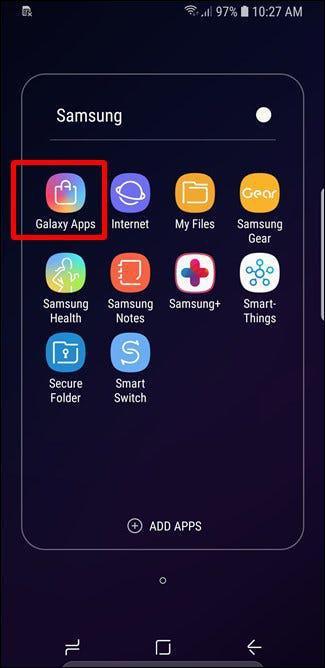
5、查看日志:输入adb logcat查看实时日志输出。
6、进入Shell环境:输入adb shell执行更多命令。
高级操作
1、重启到Recovery模式:使用命令adb reboot recovery。
2、重启到Bootloader模式:使用命令adb reboot bootloader。
3、获取设备详细信息:使用命令adb shell getprop查看系统属性。
注意事项
1、在执行ADB命令时,确保设备已正确连接并且USB调试已启用。
2、使用ADB时需谨慎,错误的命令可能导致设备出现问题或数据丢失。
3、在进行重要操作之前,务必备份重要数据以防万一。
4、对于不熟悉的操作或不确定的命令,建议查阅相关文档或咨询专业人士。
本教程旨在帮助读者掌握在三星Galaxy S10上使用ADB工具的基本操作和高级功能,通过学习和实践,读者将能够更深入地了解和操作安卓设备,提升设备使用效率,请注意在实际操作中小心谨慎,确保设备安全,如需更多帮助和指南,请访问相关论坛或咨询专业人士。






还没有评论,来说两句吧...